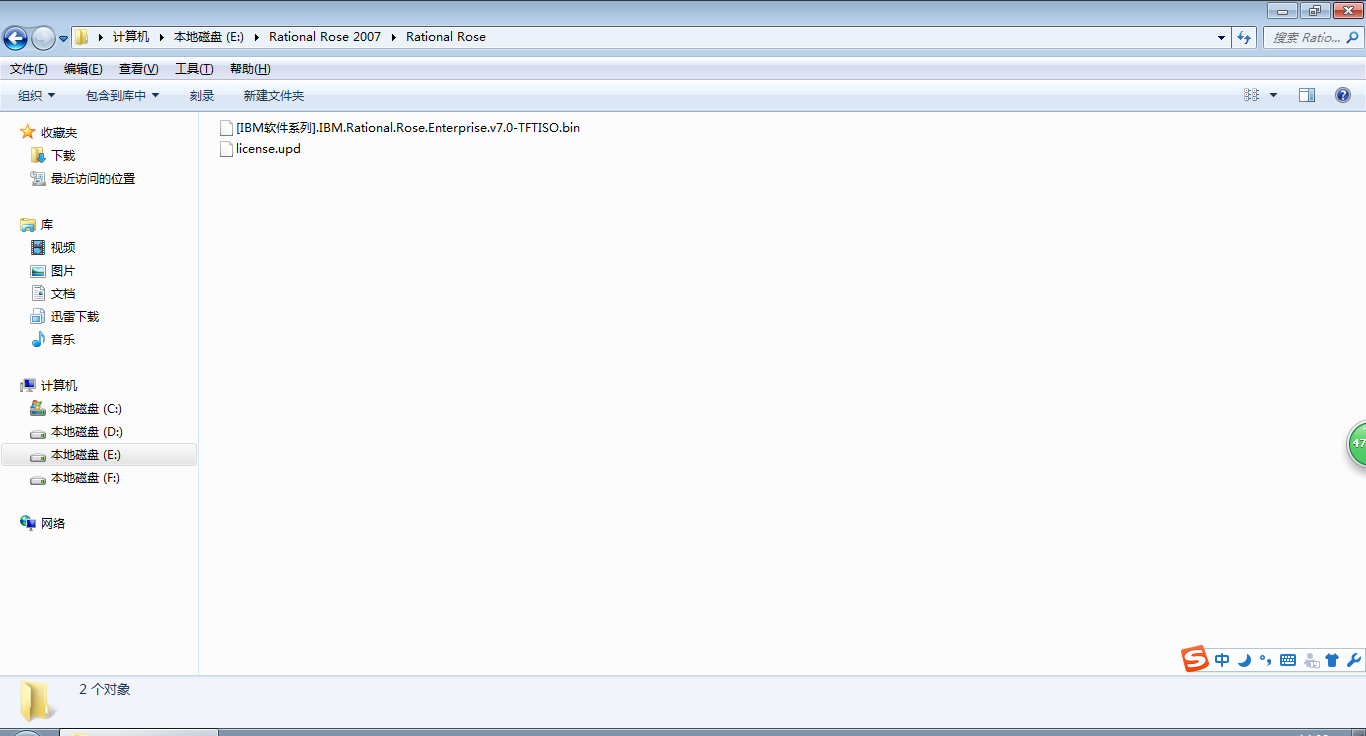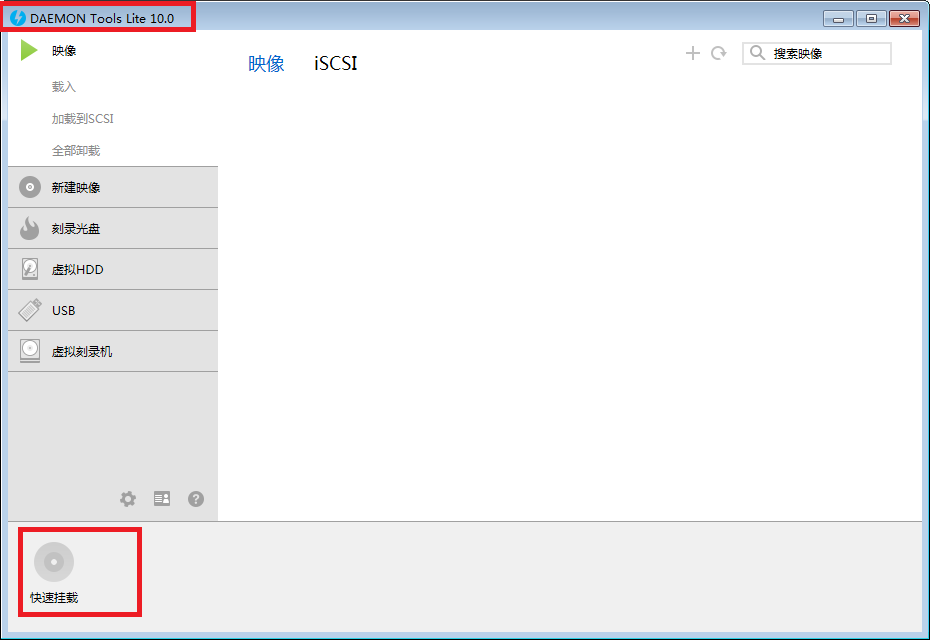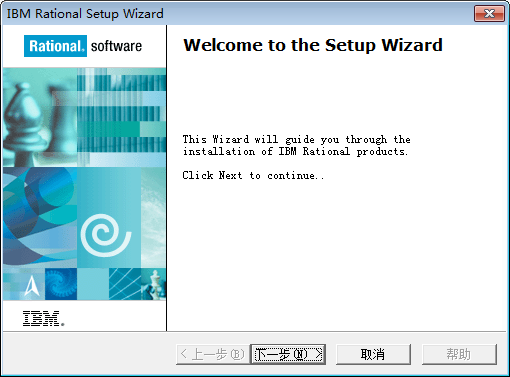Rational Rose 2007安裝步驟詳解及解決安裝過程中的一些問題(解決虛擬光碟機載入不了bin檔案問題)
首先下載兩個檔案:
①:Rational.Rose.Enterprise.v7.0-TFTISO.bin
②:license.upd
網上下載不到(我是網上下載的)的可以找我要(給我留下你的百度雲,我分享給你o(^▽^)o)!
下面來講一講安裝過程:
1、解壓後兩個檔案,一個是Rational rose 的bin檔案,另一個是註冊檔案,如下圖:
2、用虛擬光碟機(如果沒有的要自己下載一個虛擬光碟機)點選左下角(每個版本位置可能有點區別)的掛載,開啟(掛載)bin檔案,你會發現找不到剛才的bin檔案:
然後去找剛才路徑下的bin檔案,開啟剛才的路徑你會發現下圖:
裡面什麼都沒有,也就是說剛才的檔案的格式檢索不到,這令我很鬱悶,這個問題我研究了一箇中午(連個小時左右!!!!!)
然後,在win10中選擇檔案中有一個提示:WAR 、BIN等(*.cue)你發現資料夾中也沒有bin檔案。
在Win7中,你選擇Cue sheets檔案(*.cue),發現資料夾中還是沒有剛才的bin檔案。
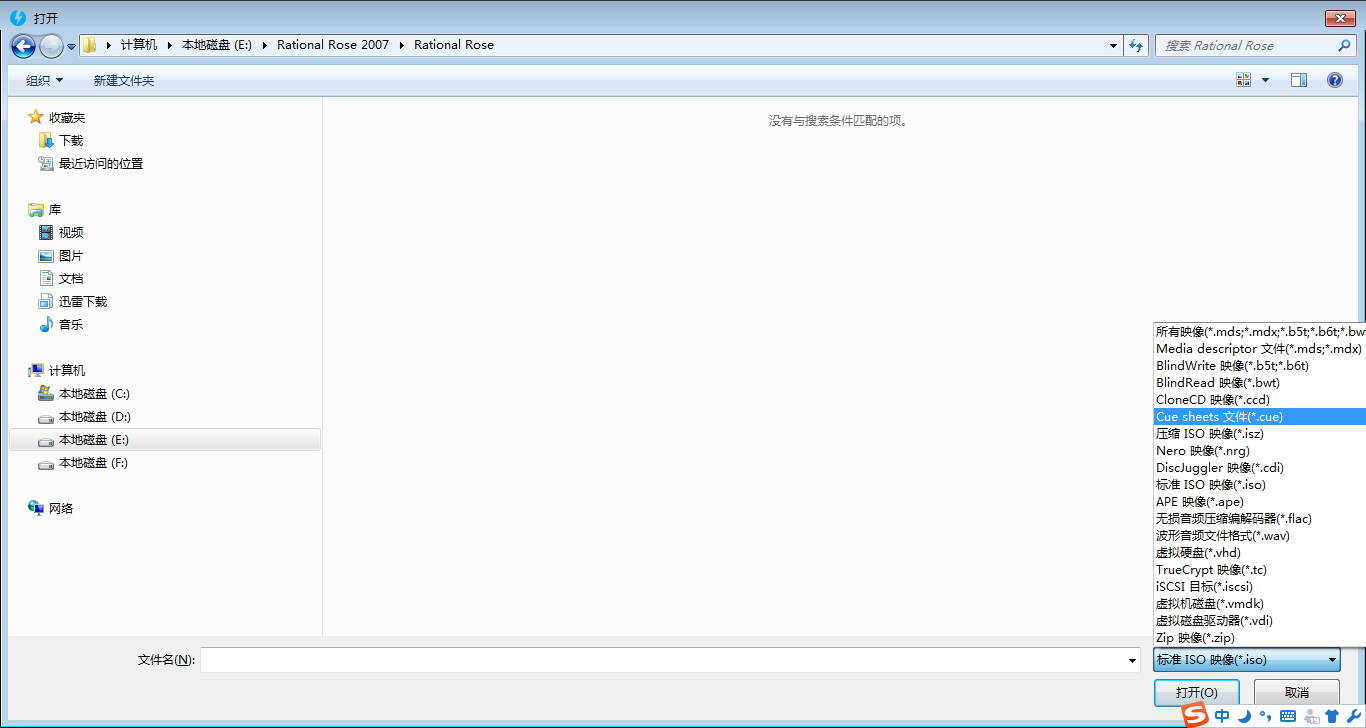
於是我這個小白開始在百度(這裡給百度打廣告了(●’◡’●))上不停的探索方法,終於還是讓我解決了,
這裡是重點,其他步驟和網上其他的解決方法差不多,下面是重點:
3、將剛才的Rational.Rose.Enterprise.v7.0-TFTISO.bin改為Rational.Rose.Enterprise.v7.0-TFTISO.cue,注意字尾名變成了(.cue),如下圖:
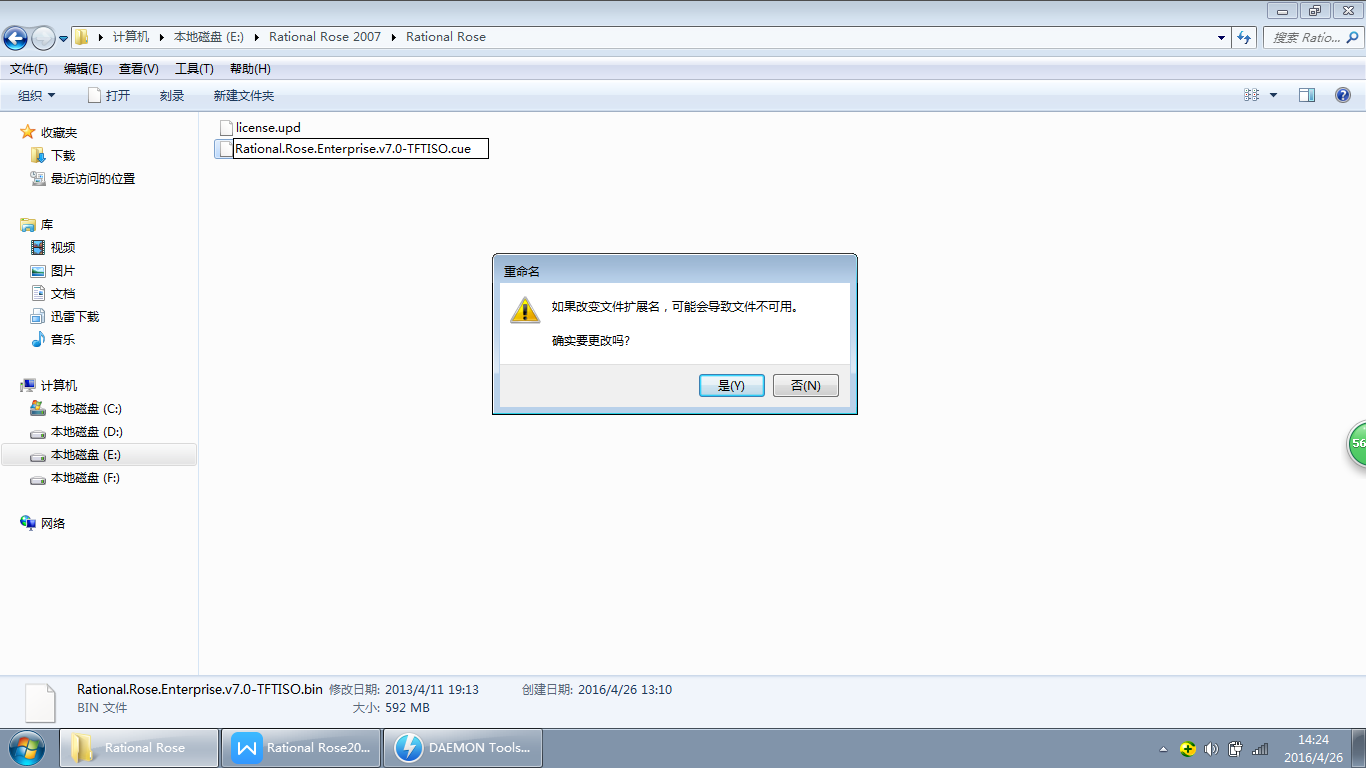
沒錯,點選“是”改掉它!!!!
然後重新掛載你會發現能檢測到cue檔案了(我這裡是win7的圖,win10也是一樣的檢測到了),如下:
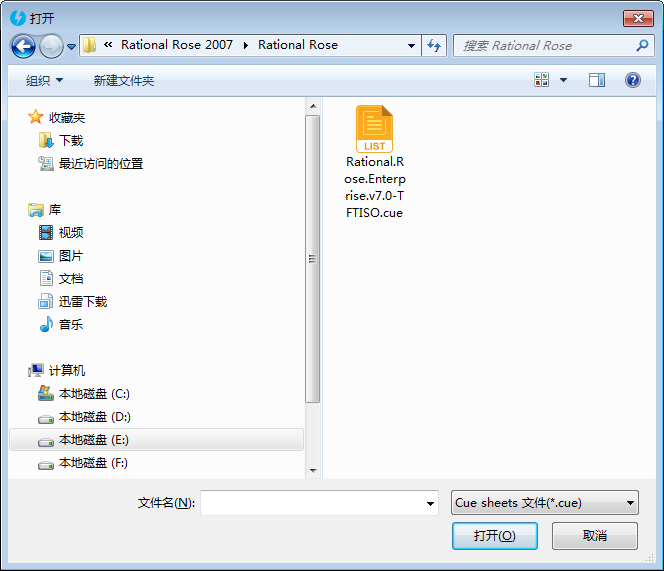
4、選中cue檔案,然後點選“開啟”,出現如下:
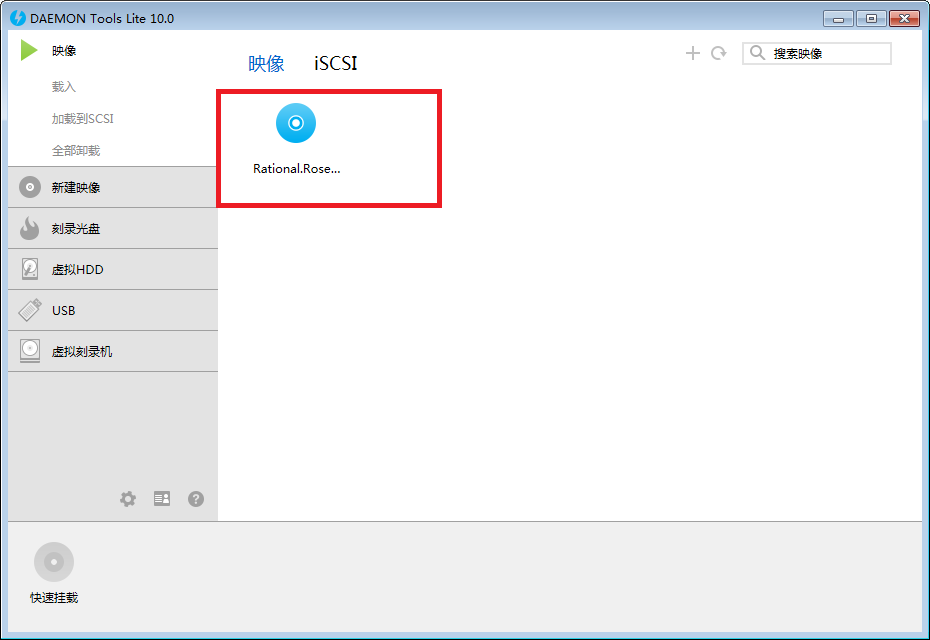
單擊(或雙擊記不清楚了)它
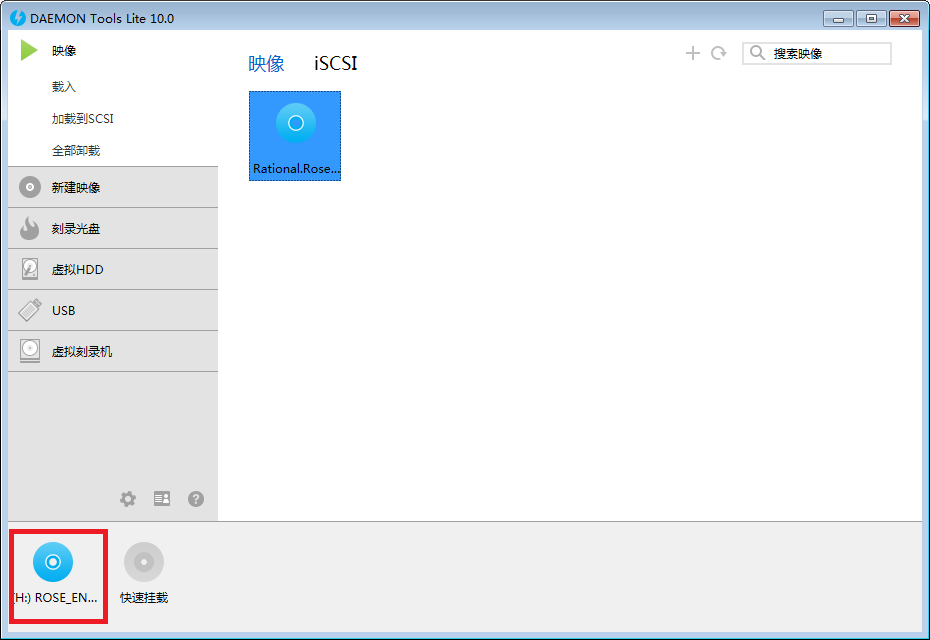
看左下角,掛載成功了o(^▽^)o
5、我們發現剛才的cue檔案已經被掛載上了,單擊左下角(H:)ROSE_EN…,出現以下圖:
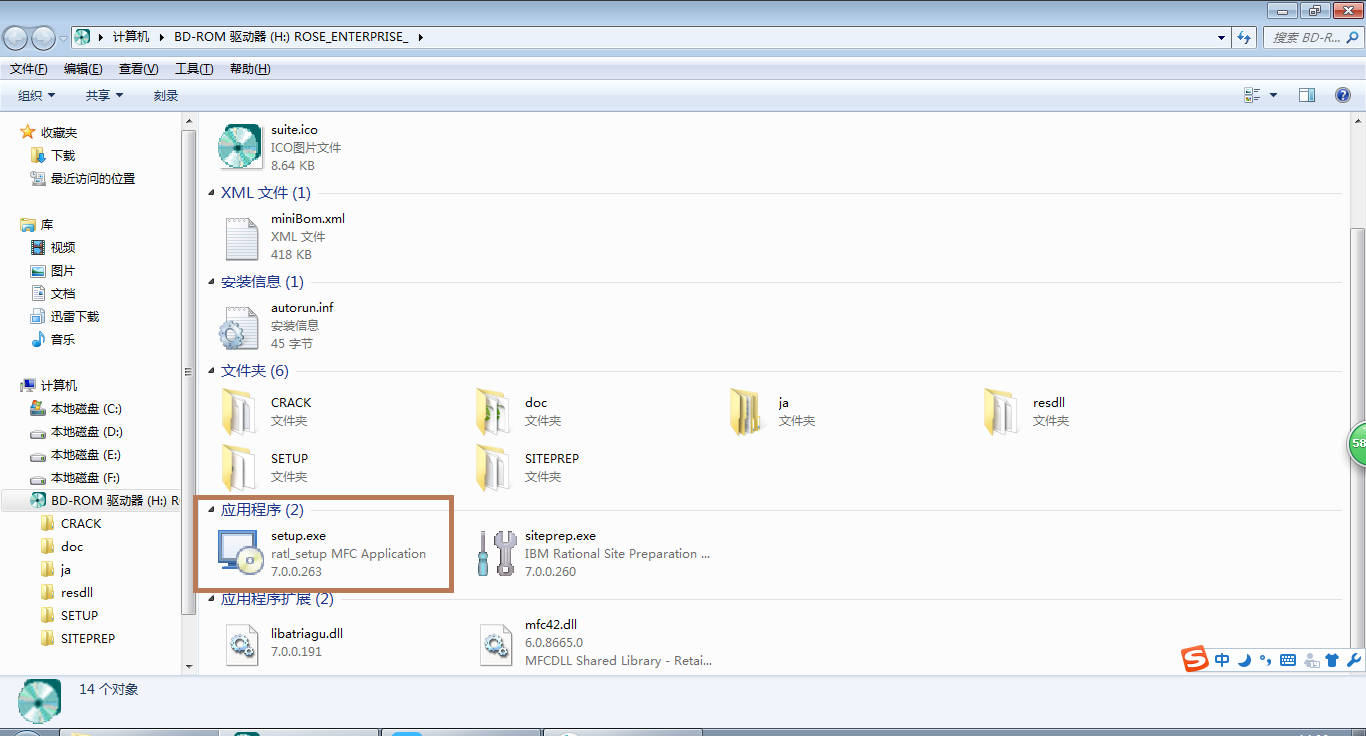
6、雙擊應用程式(2)下的setup.exe(這就是rose的安裝程式檔案),即可出現下面的安裝介面: 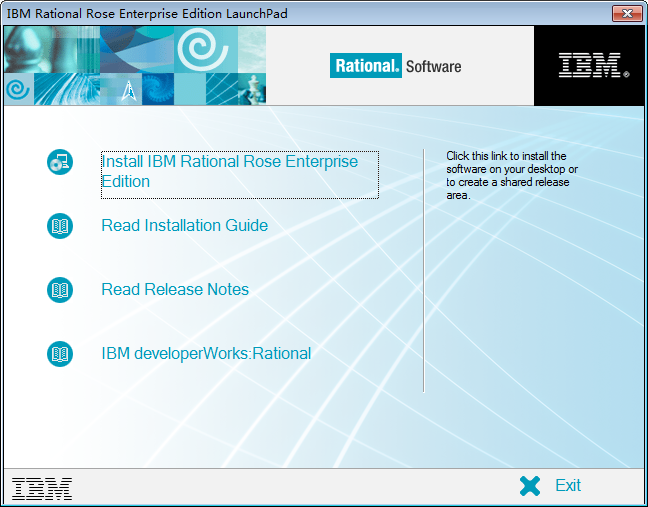
看到這是不是看到了希望呀( •̀ ω •́ )。
7、點選“Install IBM Rational Rose Enterprise Edition”,會彈出下面視窗: 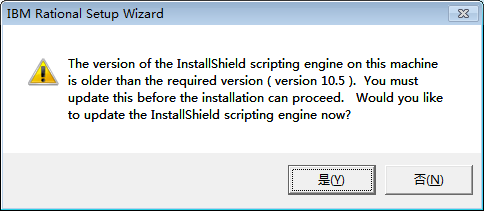
根據我的英語水平翻譯一下大概意思就是說:“這個版本的InstallShield scripting引擎比較老了,建議你更新最新的版本,問你是否想要更新呢?”看不懂直接點選“是”,就到了配置過程了,跳到下面介面:
8、點選“Next”,出現:
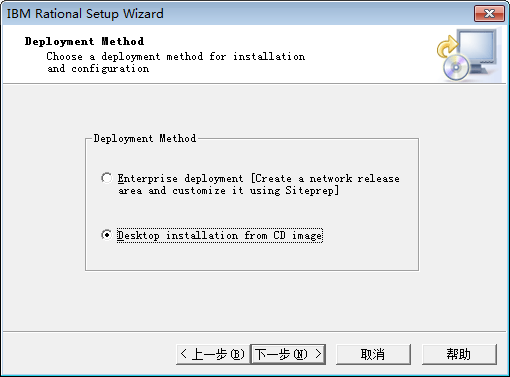
9、不要修改它的選項,點選”下一步”,出現:
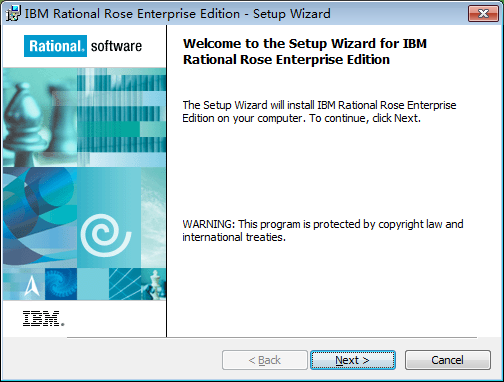
這個地方說到了,這個軟體是受版權法律和國際條約保護的,所有如果商用的話儘量到官網購買正版軟體哦!
10、點選“Next”,出現:
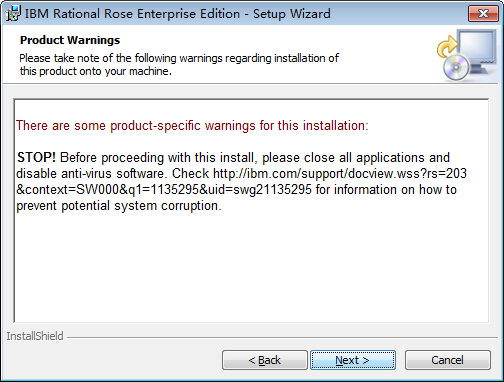
這個東西,我測試沒啥問題。
11、直接點選“Next”,出現:
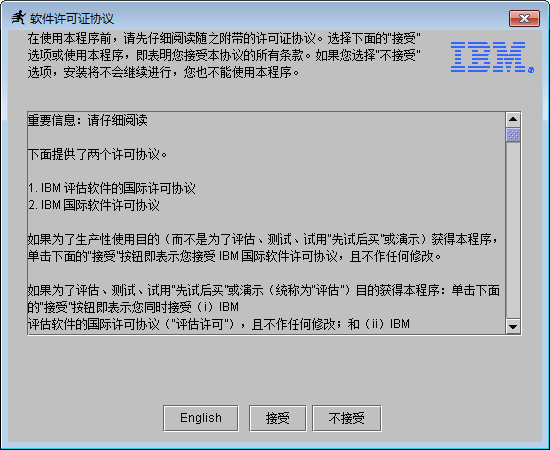
這個地方不選擇“接受”是不行的(●’◡’●)
12、點選“接受”,出現:
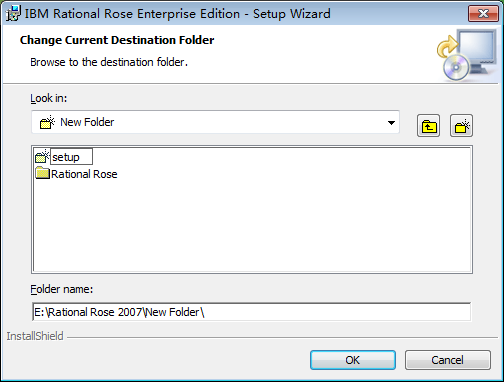
選擇安裝路勁的,我是新建setup資料夾存放在該資料夾中,個人習慣。
13、點選“OK”,出現:
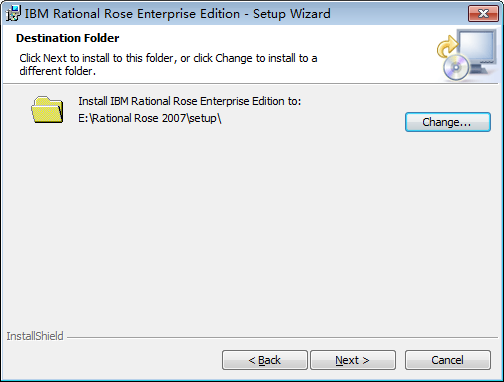
這就是你剛才選擇的路徑:
14、點選“Next”,出現:
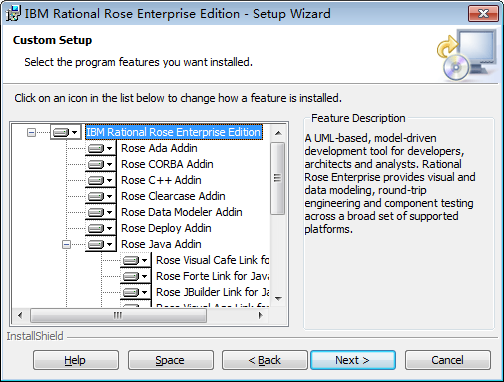
這邊是選擇要安裝的元件(預設的全部選擇),就直接預設好了,功能強大的不要不要的哈哈。。。。
15、點選“Next”,出現:

16、點選“Install”,出現:
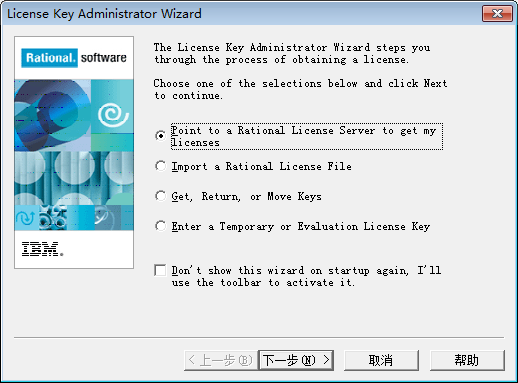
開始安裝(安心等一會,別急,勝利的曙光就在眼前……)
安裝完出現:

17、下面是破解步驟~(≧▽≦)/~啦啦啦,選擇第二個“Import a Rational License File”,點選”下一步“,出現:
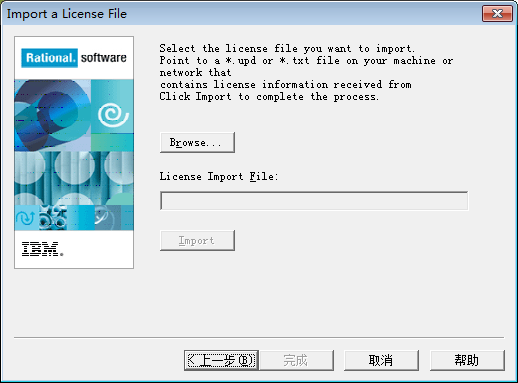
18、點選”Browse….“,找到剛才開頭說的檔案②
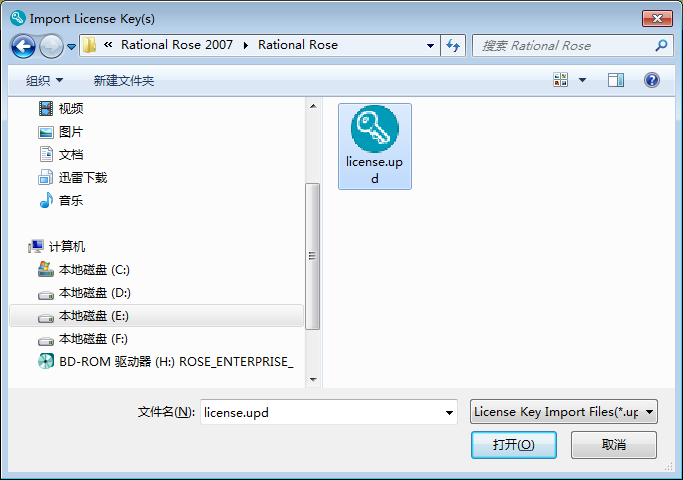
開啟
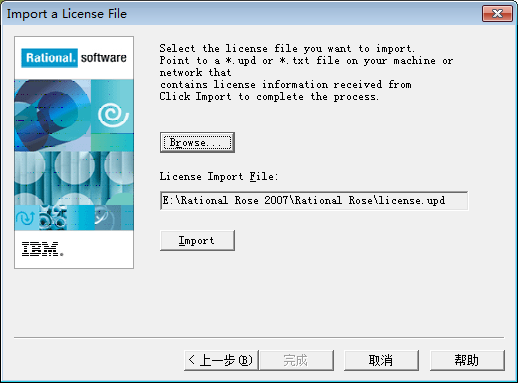
點選”Import“
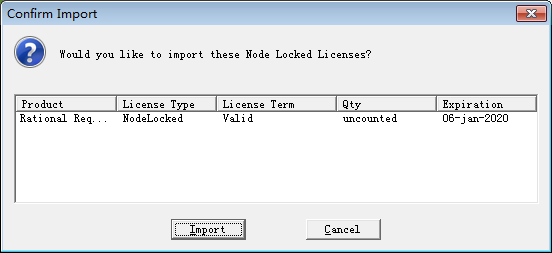
點選”Import“
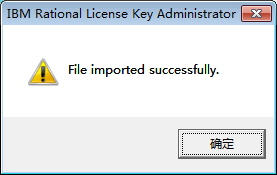
congratulations!!!!!!
然後會出現:
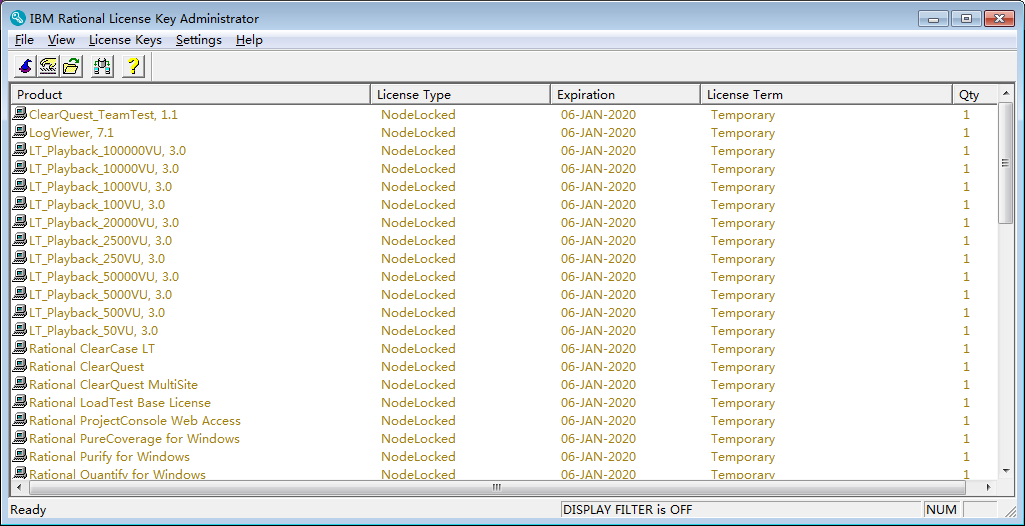
直接叉掉就好了OK啦
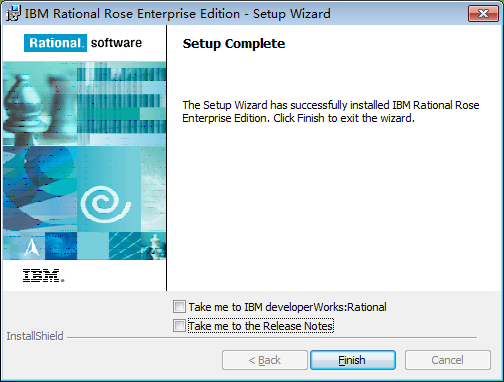
把那兩個鉤鉤去掉,點選”Finish“,大功告成!O(∩_∩)O哈哈~
19、下面讓我來執行Rose享受一下成功的喜悅吧:

20、點選“IBM Rational Rose Enterprise Edition”跑起來:
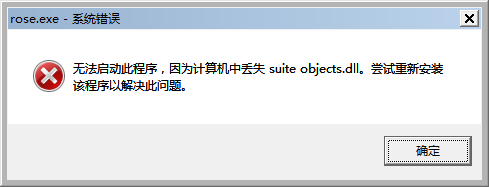
啊哦!!!這是什麼鬼,竟然出錯了,要重新安裝,真悲哀〒_〒,真不幸運,瞬間感到心累累的!!!

21、我是打不到的小強,(¬︿̫̿¬☆),下面來解決這個問題:
很多人很鬱悶,有的人可能真的乖乖去重新安裝了,結果重新安裝還是一樣的效果!!!!!!我們需要冷靜,不要被欺騙:開啟剛才的安裝目錄的Common資料夾,我們發現suite objects.dll檔案明明是在的,感覺被欺騙的感覺。
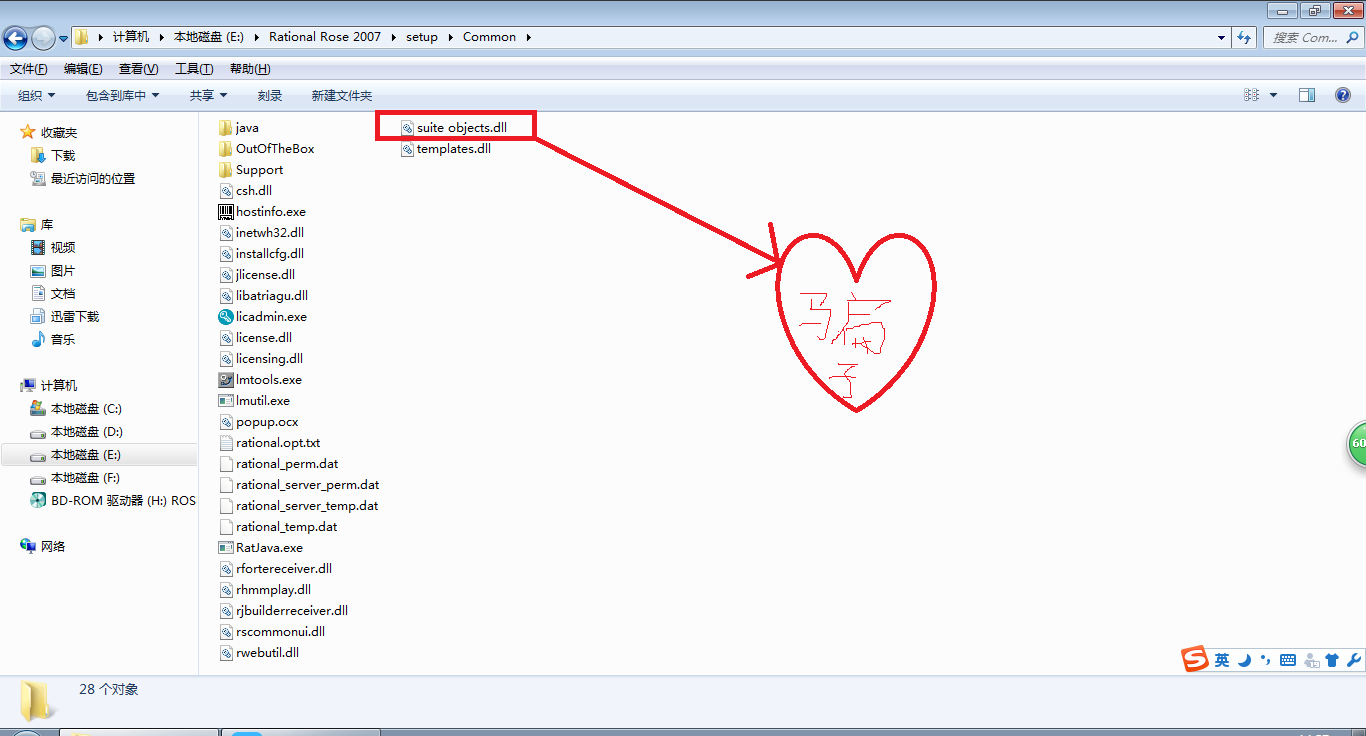
這就要我們思考了,為什麼有,但是它卻說沒有,說白了就是它沒找到這個檔案,計算機尋找東西是根據路徑Path尋找的,似乎能夠令我們想到什麼,沒錯就是要配置Path路徑!!!!!!!
下面我就不給詳細的配置路徑的方法了,不會的百度很多的,(還是說一下win7配置吧【win10的一樣道理】:右擊計算機——》屬性——》左側高階系統設定——》環境變數——》選中“系統變數”中的Path——》在變數值最後新增;E:\Rational Rose 2007\setup\Common)。我們可以發現原來的Path的變數值末尾是有E:\Rational Rose 2007\setup\common的和我們新增的有啥區別?“Common”首字母大寫而已,不知道是這軟體問題還是啥問題,存心欺負我們小白,(¬︿̫̿¬☆)寶寶不開心!!!!!
這就告訴我們windows系統下路徑是區分大小寫的!!!!!

又get新技能了!( •̀ ω •́ )
22、讓我們在一次點選“IBM Rational Rose Enterprise Edition”跑起吧:
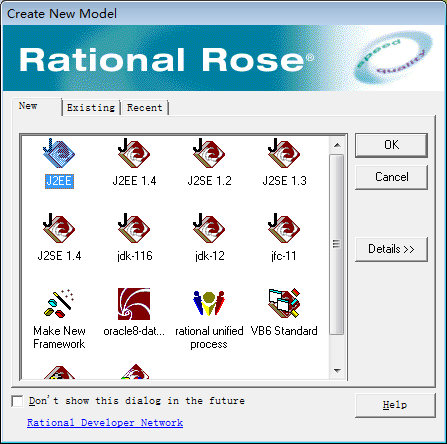
沒錯,成功了,你沒有看看錯,又get新技能了!!!!!祝福你我吧!!!!!
最後,總結一下:
這個東西一路走來真是不容易,花了我3個小時左右的時間,不過值得高興的是自己還是將它納入麾下。在之後總結的時候內心還是滿滿的成就感的,所有都是我親自截圖親自碼字(難免有錯),重在分享,如果各位小夥伴發現什麼寫的不好的地方及時告訴我哦!在下面評論或者是發原著者郵箱[email protected] 互相學習,互相進步!